MT4が動かない時にチェックする項目6つ
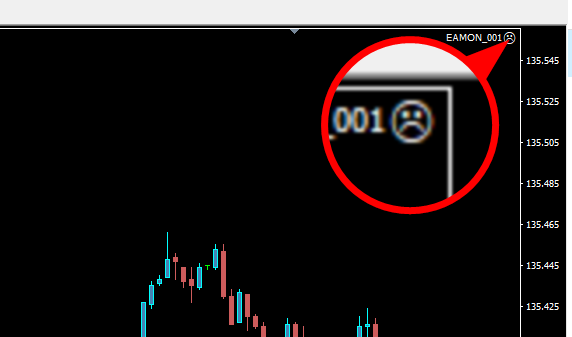
EAがをチャートに適用した時に、右上のニコちゃんマークがニッコリしていない時はEAが稼働していません。
自動売買をONにしても稼働しない場合はMT4の設定を見直す必要がありますので順番に見て行きましょう。
まず初めに見るべきは、自動売買取引の許可が出来ているかのチェックです。
自動売買取引の許可
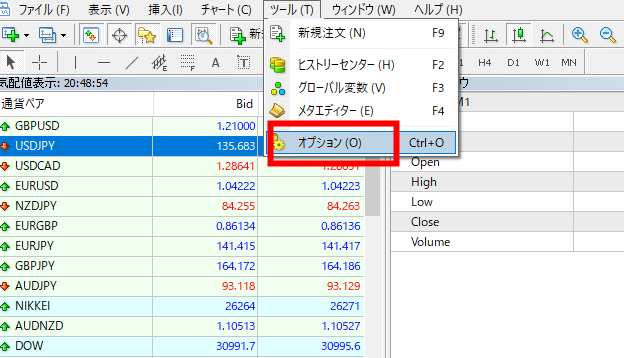
MT4上部メニューの【ツール】から【オプション】を選択します
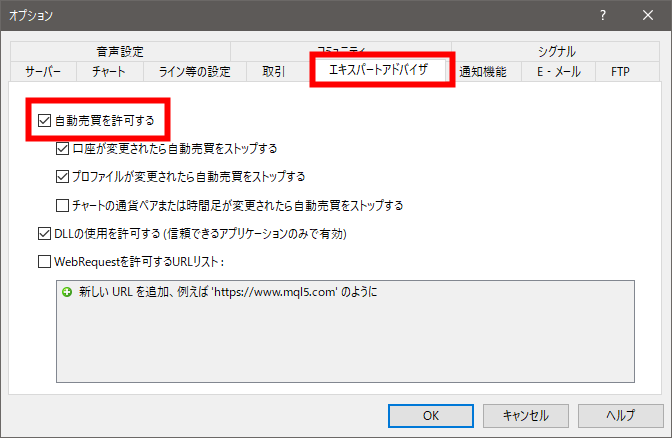
【エキスパートアドバイザ】タブを選択し【自動売買を許可する】にチェックを入れます。これでMT4本体側の自動売買許可が降りました。
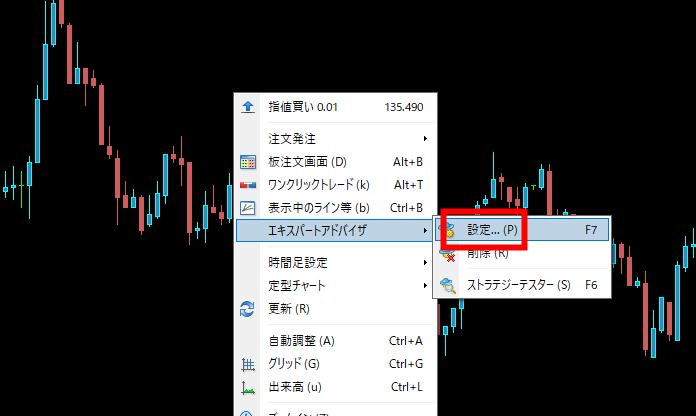
続いて、EA本体の自動売買許可をチェックしていきます。まずEAをセットしたチャート上で右クリックを押し、【エキスパートアドバイザ】の【設定】をクリックします。
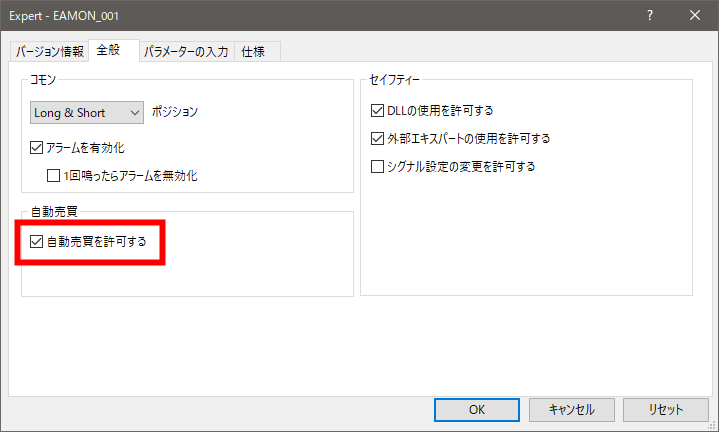
ウィンドウが開きますので、【全般】タブの【自動売買を許可する】にチェックをいれます。
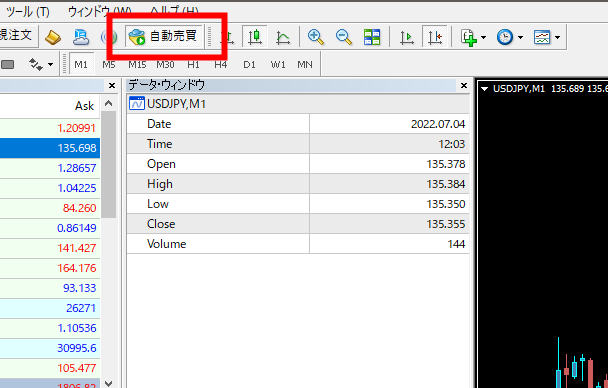
MT4上部の自動売買ボタンをアクティブにします
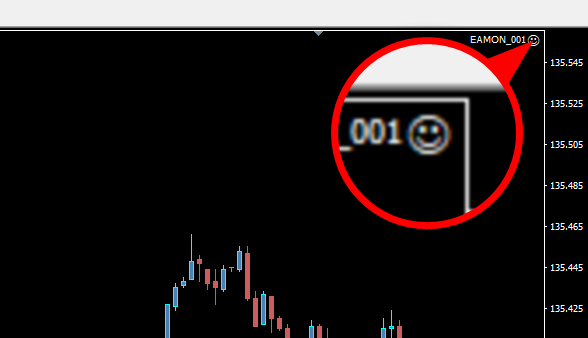
ニコちゃんマークが笑ったらEAが稼働しています
ex4ファイルをいれる場所を間違えていないか?
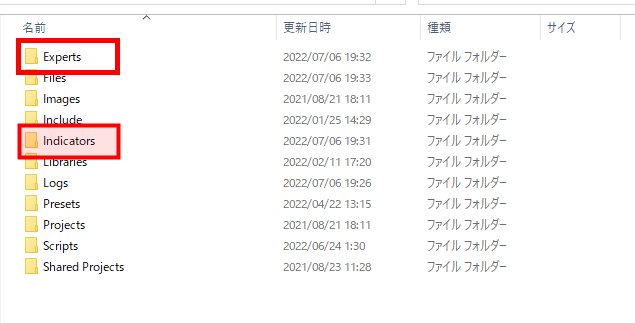
こちらはニコちゃんマーク以前の話ですが、チャートにEAを適用する時にナビゲータウィンドウからドラッグ&ドロップをしても反応がないときがあります。
この場合はMT4の【Experts】フォルダにEAがはいっているかを確認してください。よくあるのが、インジケーターと間違えて【Indicators】フォルダにEAを置いてしまうというミスです。
DLLが有効になっているかの確認
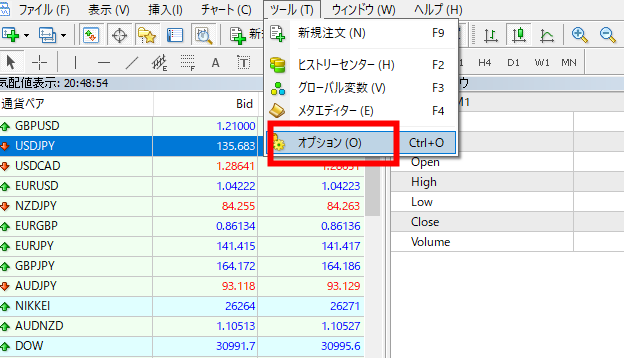
メタトレーダーメニューバーの【ツール】→【オプション】をクリック
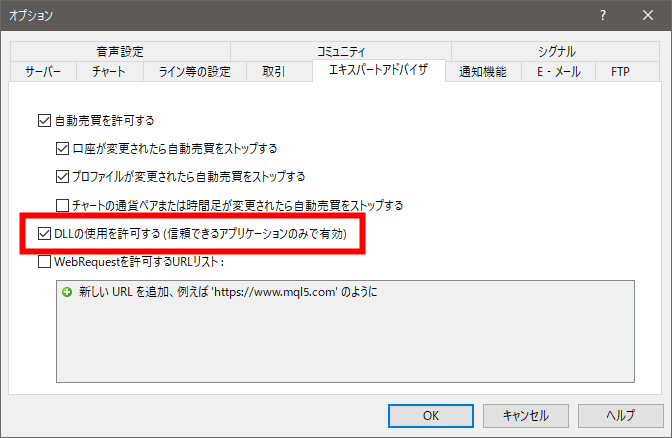
【エキスパートアドバイザ】タブの【DLLの使用を許可する】をクリック
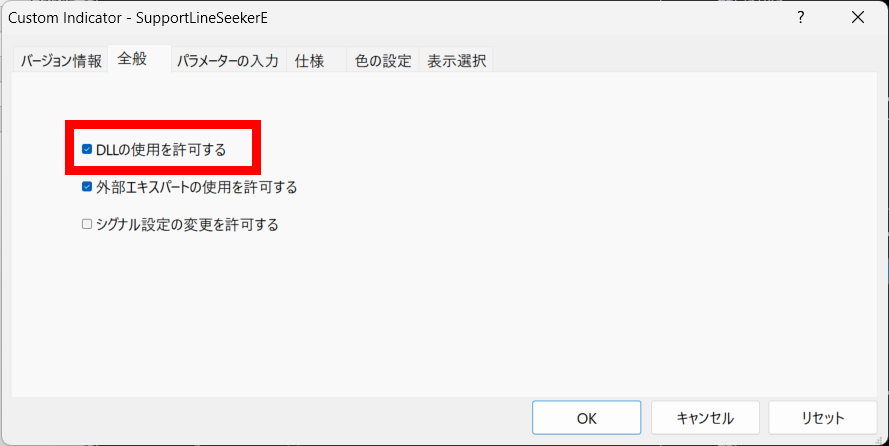
利用するEA(インジケーター)のDLL許可も忘れずにチェック
DLLファイルは、Windowsで動く汎用性の高い機能がたくさん詰まったプログラムです。
DLLファイルはMT4に色々な変更を与えることができるため、セキュリティを高めるために、MT4の初期設定ではDLLが使えないようになっています。
しかしEA門や大手のダウンロードサイトで配布されているEAの殆どはDLLファイルの使用許可が必要ですので、MT4本体と、利用するEA(インジケーター)の2箇所の使用を許可するようにチェックを入れてください。
MT4がちゃんとログインされている状態か?
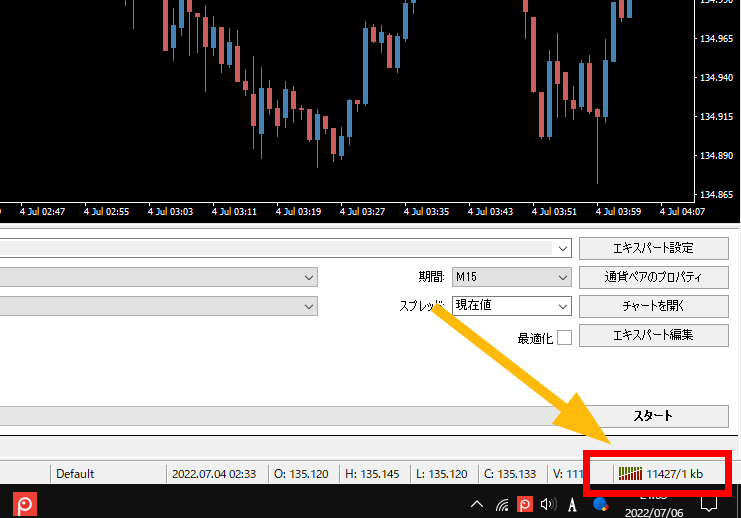
MT4右下の通信パラメータが動いているかをチェック
EAはMT4がログインされている状態で稼働します。もしMT4の右下の通信パラメータに「Invalid Account」などの表記があればアカウントにログインできていない状態なので、上記の赤枠をクリックしてログインをおこなってください。
ログインできていない原因としては・・・
ログイン時に入力したパスワードやIDが間違っている
ネットにつながっていない、通信状況が悪い
FX業者からアカウントを停止や凍結をされた
などの原因が考えられます。
証拠金が足りていない
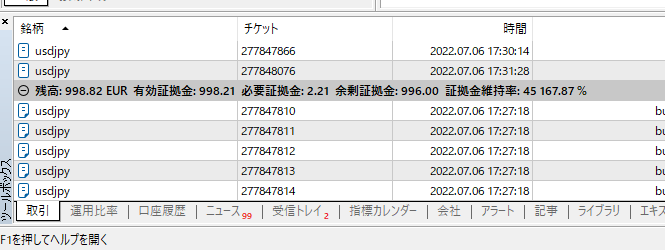
MT4で注文を出す時に必要なのが証拠金です。
アカウントの残高が0の時はすぐにわかると思うのですが、トレードを繰り返しているとうっかり足りなくなってしまうことがあります。
また、MT4の仕様として、置いておく指値注文に対しても一部証拠金が拘束されます。
この場合、特にトラリピEAなど多くの注文を出しておくEAを利用の際は、いつの間にか証拠金が足りないということが起こりますので、注文を見直すか入金をする必要があります。
EA門で購入したのに期限切れで動かない場合
1 購入後にMT4を再起動していない
2 メタトレーダーの口座番号を間違えて登録した
※EA門はメタトレーダーの口座番号でお客様情報を管理しています
上記1の場合は再起動してもらえれば問題ありませんが、2の場合は下記の手順で登録した番号の変更を行って下さい。
1 登録してあるメタトレーダーの番号を確認する
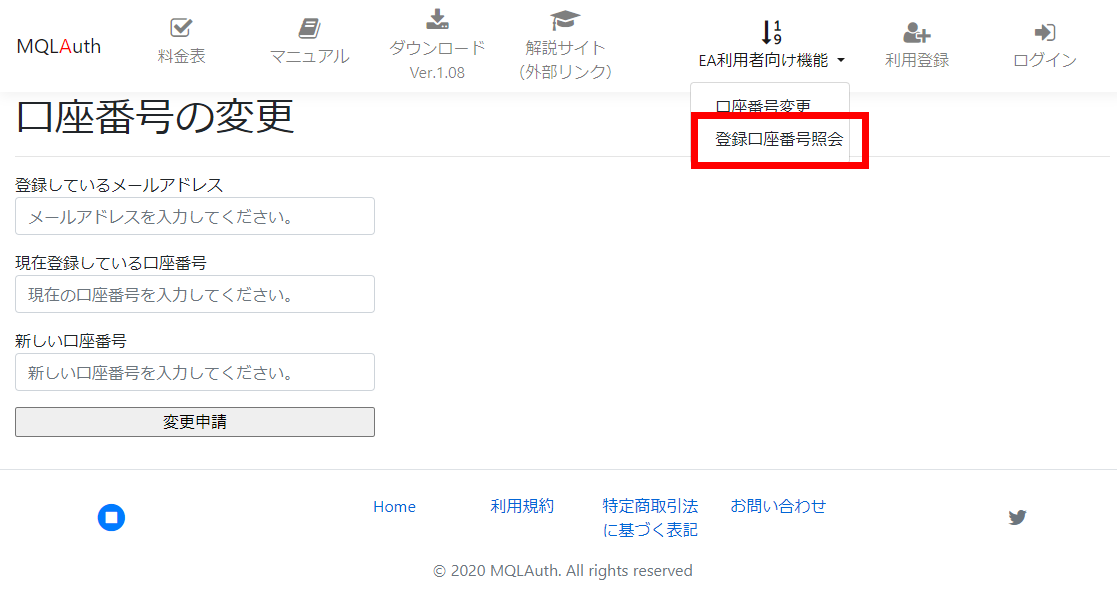
MQLAuthという認証システムページへ移動し、右上の【EA利用者向け機能】→【登録口座番号照会】をクリックします。
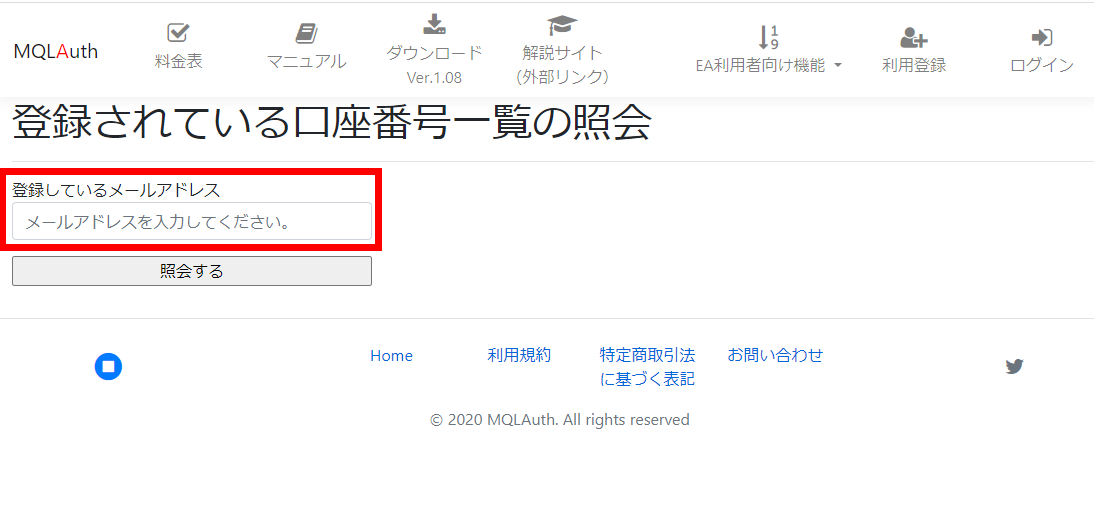
EA門入会時に登録したメールアドレスを入力して、【照会する】をクリックします
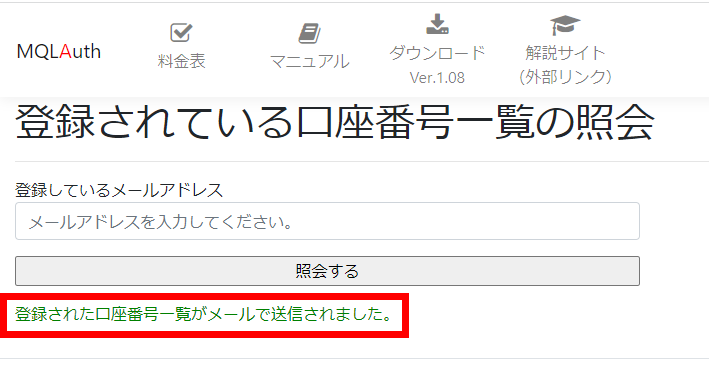
メールアドレスにEA門入会時に登録した口座番号の連絡が送信されます
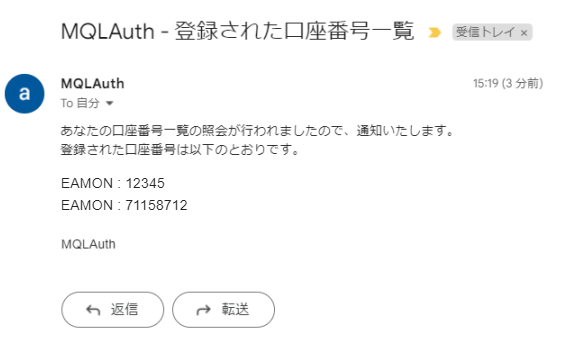
届いたメールアドレスを開くと、EA門に登した番号が一覧表示されます

メタトレーダー左上に表示されている口座番号が先程のメールに登録されているかを確認して下さい。もし番号が載っていなかった場合は、次の手順で番号の変更をおこなえば利用できるようになります
2 EA門に登録されている番号を変更する
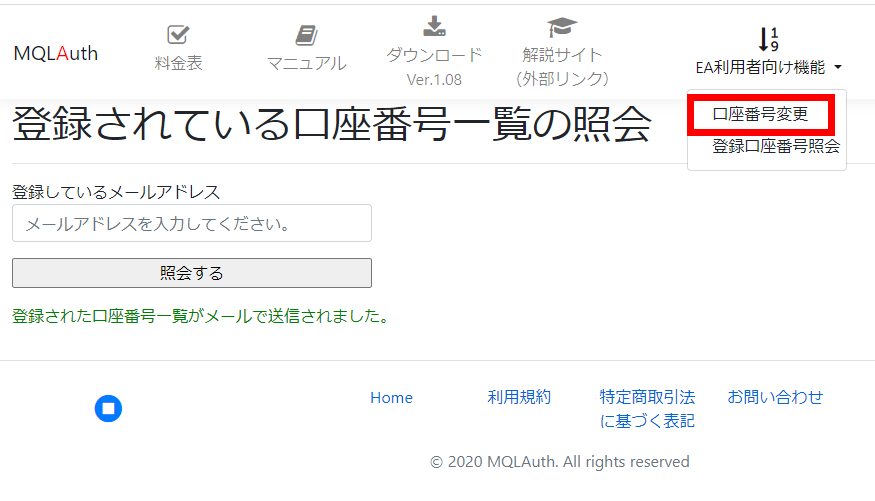
MQLAuthへ移動し、右上の【EA利用者向け機能】→【口座番号変更】をクリックします
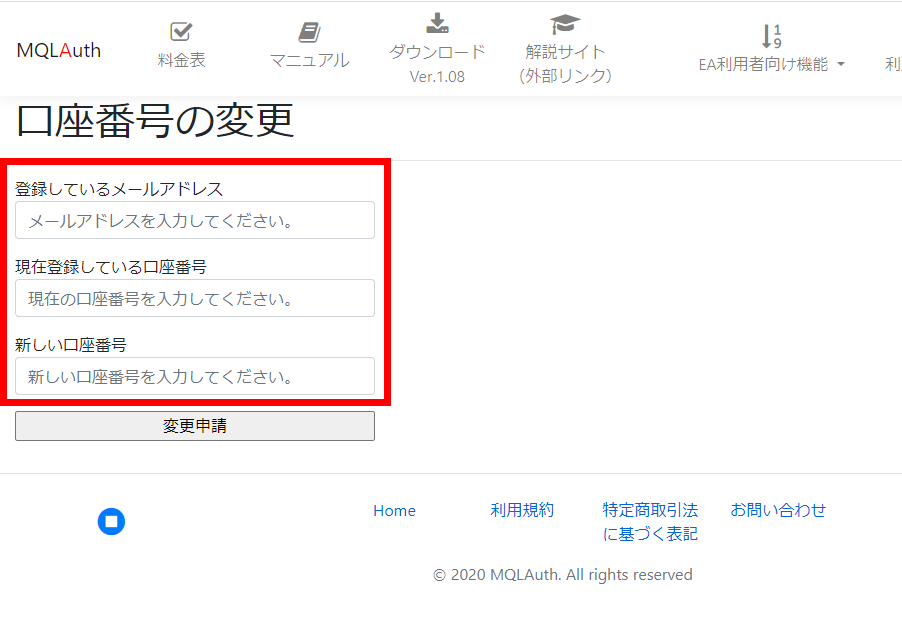
登録しているメールアドレスと変更したい口座番号、そして新しく使いたい口座番号を入力して【変更申請】をクリックします
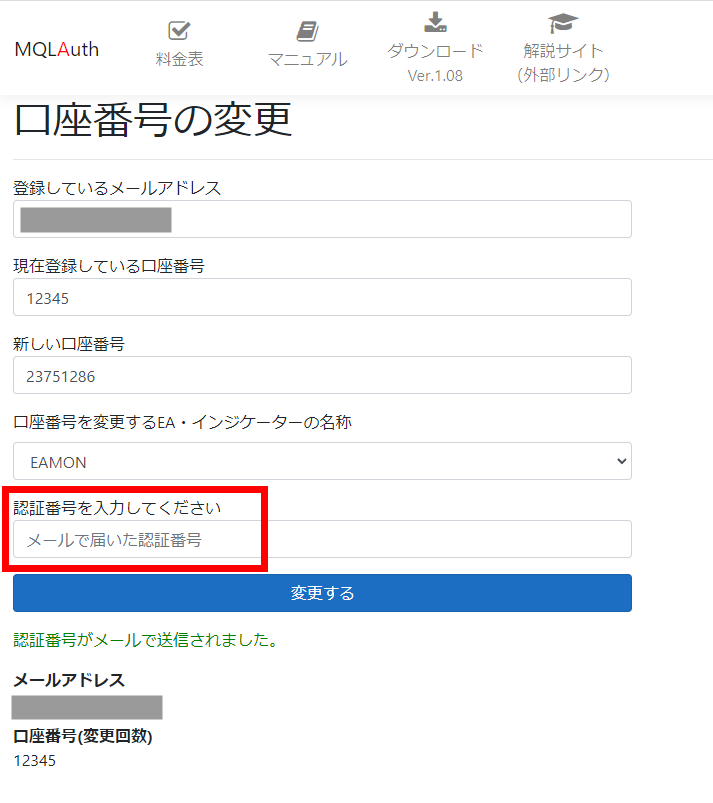
すると「認証番号を入力してください」のタブが表示されます。
ここに入力する認証番号はさきほど登録したメールアドレスに送信されていますので、メールを確認します(この時点ではまだ番号の変更は完了していません)
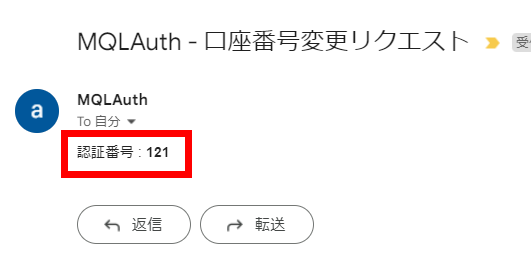
メールを開くと認証番号が届いています
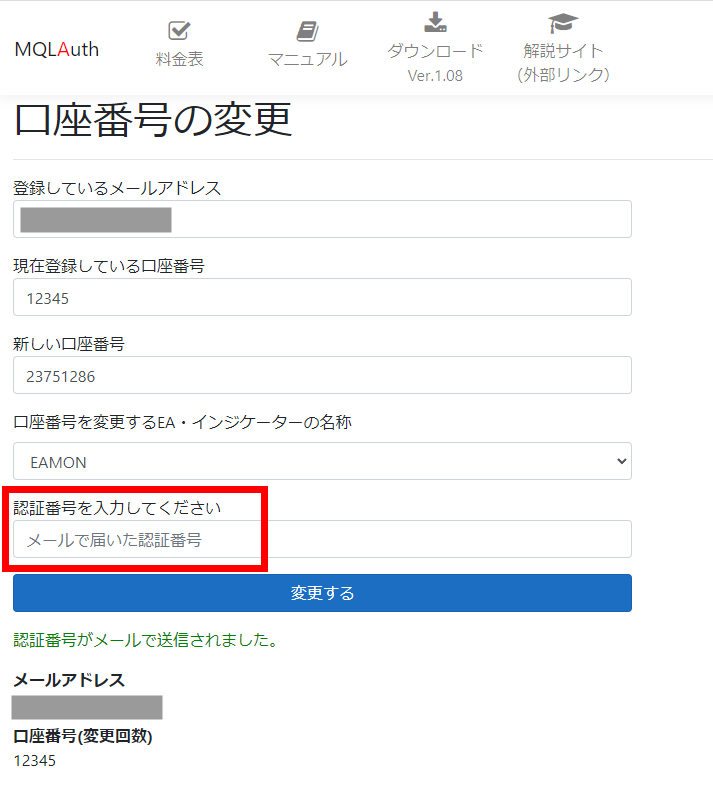
届いた認証番号を上記に入力して【変更する】を押します
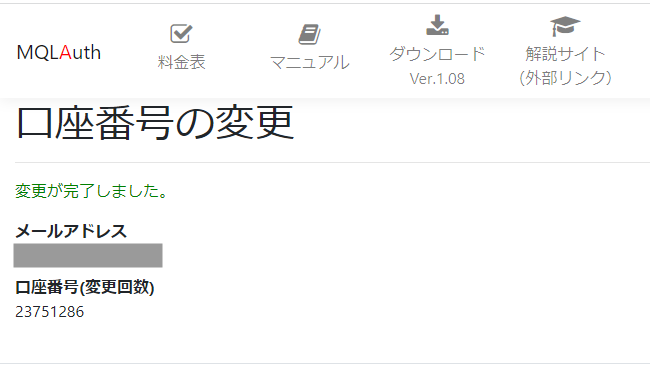
変更が完了しました
















